Трябва ли да спя, хибернация или да изключа компютър с Windows през нощта?
Въпрос, който имат повечето хора, които се интересуват от енергия! Трябва ли да вляза в хибернация или да изключа компютъра си с Windows 11 или Windows 10 през нощта? кое(Which) е по-добро? В тази статия разглеждаме и двете опции и след това можете да решите сами.
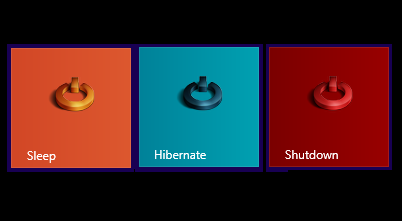
Кога да спя(Sleep) , хибернация(Hibernate) или изключване на компютъра?
Ако сте потребител на Windows , Microsoft предлага просто да настроите компютъра си за „хибернация“ за една нощ. „ Хибернация(Hibernate) “ изключва захранването на монитора ви до около 5 вата енергия, а вашия компютър до 2,3 вата – на практика същото като при изключване на компютъра (мониторът ви използва нула вата, когато е изключен. Така или иначе спестявате до 90 долара годишно в разходи за захранване в сравнение с компютър, оставен включен с работещ 3-D скрийнсейвър.
Ако сте използвали функцията „хибернация“ на Windows XP (и предишни версии, включително Windows 2000 и Windows Me ), или дори функцията за „сън“ на повечето нови модели на Dell и други компютри, наистина нямаше голямо значение – ако изключите или в хибернация.
Дори хората в Energy Star са съгласни, че спестявате почти толкова енергия, колкото изключвате компютъра си за през нощта (без да го изключите от контакта). И няма да ви се налага да изтърпявате продължителен процес на „презареждане“ на следващата сутрин; компютърът ви трябва да се „събуди“ за 30 секунди или по-малко.
Тези от Energy Star все още предпочитат да изключвате компютъра си през нощта, за да спестите максимално енергия. „Всички сме за спестяване на енергия и когато изключите компютъра си през нощта, вие спестявате най-много енергия“, казва Крейг Хершбърг(Craig Hershberg) , програмен мениджър за офис оборудване и потребителска електроника. „Всяко малко помага. Всичко се допълва.”
Прочетете(Read) : Разлика между сън, хибриден сън и хибернация .
Кога да използвате Sleep Windows PC
Използвайте Sleep(Use Sleep) , ако планирате да стоите далеч от компютъра си и може да не работите няколко минути или часове. Това използва много малко енергия, вашият компютър се стартира по-бързо и вие незабавно се връщате там, където сте спрели. На настолни компютри вместо това можете да използвате опцията за заспиване , на най-новите компютри, които имат функция за (Sleep)хибридно(Hybrid) заспиване. Това е комбинация от сън и хибернация; той поставя всички отворени документи и програми в паметта и на вашия твърд диск и след това поставя компютъра ви в състояние на ниска мощност, за да можете бързо да възобновите работата си.
Кога да използвате хибернация на компютър с Windows
Използвайте хибернация(Use Hibernate) през нощта и когато планирате да работите отново на следващата сутрин. Хибернацията(Hibernate) използва по-малко енергия от режима на заспиване и когато стартирате лаптопа отново, бързо се връщате там, откъдето сте спрели.
Кога да изключите компютъра с Windows
Използвайте Изключване(Use Shutdown) през нощта, ако не планирате да използвате компютъра през следващите 1 или повече дни. Изключването на компютъра веднъж седмично винаги е добра идея.
Въпреки това, ето някои потребителски „митове“, на които си струва да се обърне внимание:
- Изключването на вашия компютър използва повече енергия, отколкото оставянето му включен(Turning your PC off uses more energy than leaving it on) . Не е вярно. Малкият прилив на мощност, който използвате, когато го включвате – който варира в зависимост от марката и модела на компютъра – все още е много по-малък от количеството, което използвате, за да го държите включен за продължителни периоди.
- Включването и изключването на вашия компютър го изхабява(Turning your PC on and off wears it out) . Преди десетилетие имаше нещо в това, но не и днес, казват Хершберг(Hershberg) и други. Някога твърдите дискове на компютъра не паркират автоматично главите си при изключване и че честото включване/изключване може да повреди твърдите дискове. Днешните компютри са проектирани да се справят с 40 000 цикъла на включване/изключване преди повреда и това е число, което вероятно няма да достигнете по време на живота на компютъра от пет до седем години.
Скрийнсейвърите спестяват енергия. Не е вярно. Скрийнсейвърите, като минимум, могат да използват 42 вата; тези с 3-D графика могат да използват до 114,5 вата. Абсолютно погрешно е да се мисли, че скрийнсейвърът ще пести енергия. - Вашият компютър използва нулева енергия, когато е „изключен“. (Your computer uses zero energy when “off.”)Това е вярно само ако е изключен. В противен случай компютърът използва „мощност на бълхи“ или около 2,3 вата, за да поддържа свързаност към локална мрежа, наред с други неща. В режим „хибернация“ вашият компютър използва същите 2,3 вата; в режим „спящ“ компютърът ви използва около 3,1 вата. Мониторите използват нулева енергия, когато са изключени.
Какво правиш нормално? Обикновено влизам в хибернация всеки ден, но имам предвид да изключвам през уикендите или когато съм сигурен, че няма да използвам компютъра си на следващия ден.
Related posts
Как да изключите, рестартирате, спя, хибернация, заключите Windows 11/10
Изберете какво прави затварянето на капака на лаптопа: изключване, хибернация, заспиване
Опцията за хибернация липсва в контролния панел в Windows 11/10
Каква е разликата между заспиване и хибернация в Windows 10?
Компютърът с Windows не спи; Спящият режим не работи в Windows 11/10
Как да изключите Hybrid Sleep, когато компютърът е на батерия или е включен
Поправете неизправност в състоянието на захранването на драйвера в Windows 10
Как да активирате или деактивирате спестяването на батерията в Windows 11/10
Как да активирате или деактивирате Разрешаване на таймери за събуждане в Windows 11/10
Мога ли да преместя файла hiberfil.sys на друго устройство в Windows 11/10?
Как да покажете или скриете затъмнения дисплей след от Опции за захранване в Windows
Активирайте мрежовите връзки, докато сте в модерен режим на готовност на Windows 11/10
Файлът за хибернация е твърде голям? Намалете размера на hiberfil.sys в Windows 10
Накарайте компютъра с Windows да заспи, когато се отдалечите с Sonar Power Manager
Поправете В момента няма налични опции за захранване
Как да тествате захранването
Променете мултимедийните настройки с помощта на инструмента PowerCFG в Windows 11/10
Не може да се печата след прекъсване на захранването или прекъсване на захранването в Windows 10
Раздел за управление на захранването липсва в диспечера на устройства на Windows 11/10
Как да изберем захранване за компютър
